最高水準の保護で PC とウェブ・インターネットを安全に
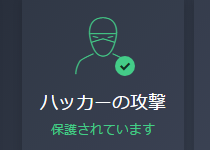
ハッカーの攻撃やインターネットやウェブ、メールなどからの感染からコンピュータや大事なデータを守るウイルス対策ソフト。ファイルやプログラムを監視するリアリタイム保護機能のほか、強化されたファイアウォール・ランサムウェア プロテクション・ウェブシールド・メールシールド・機密データシールド・偽サイトシールドといった AVG の最高水準の保護機能が備えられています。
リアルタイム保護の要になる 2 つのシールドと新しい保護レイヤー
コンピュータはファイルとプログラムを監視する 2 つのシールドで保護されています。リアルタイム保護の主要な部分であるファイルシールドはファイルの実行時や読み込み・書き込み時または USB などのリムーバブルデバイス接続時などにファイルをスキャンします。加えて保護層のひとつであるサイバーキャプチャーは、システム内の疑わしいファイルの実行が発見された場合にそのファイルをブロックしてラボにて解析する機能で、新しい未知の脅威からユーザーを保護します。
プログラムやアプリをスキャンする挙動監視シールドは、プログラムの不審な行動を監視して被害が起こる前にゼロデイ攻撃や検出が困難なランサムウェアその他の悪意のあるプログラム、パスワードや銀行の情報などを狙うスパイ活動の実行を阻止します。挙動監視シールドは 2017年から搭載されている新しい保護層で、悪意のあるプログラムを識別するためにニューラルネットワークという人工知能の技術が使われています。
安全なインターネットアクティビティのためのウェブシールド
ウェブシールドは、ネット閲覧中に危険なウェブサイトやファイルのダウンロードから守る機能で、既知の危険な URL とファイルをブロックするほかにリアルタイムで悪意のあるコードやファイルをスキャンしてマルウェアやスパイウェアの侵入を防ぎます。HTTP だけでなく、ネットショッピングやオンライン銀行の通信で使用される HTTPS もスキャンします。ウェブシールドに含まれているインテリジェントストリームスキャンという機能はキャッシュを必要とせずにシステムメモリ内でコンテンツをスキャンする機能で、ネットの閲覧速度を落とすことなくスキャンをすることができます。
有料版のみに含まれている偽ウェブサイトシールドは、DNS を改ざんして誘導される偽のウェブサイトへのアクセスを回避する機能です。DNS とはネットで IP アドレスの代わりに名前を使えるようにする機能で、例えば、「52.119.168.48」ではなく「Amazon.co.jp」を使うようにするというものです。攻撃者は DNS の問い合わせを処理するネームサーバーやネームサーバが登録されているルーターなどを攻撃して改ざんし、ネットショップや銀行のフリをしたサイトやマルウェアを配布する有害サイトに誘導して情報を盗んだりします。
偽ウェブサイトシールドはそのようなハイジャックを防ぐためにウェブブラウザと AVG 専用のネームサーバーとの通信を行います。
マルウェアを仕込んだり情報を盗む犯罪行為を行うサイトの多くは普通のサイトがハッキングされて改ざんされたものなので、気付かずにアクセスしてしまう可能性があります。また、メールや SNS 内のリンクだと気軽に踏んでしまうこともあるので被害から守るためにウェブシールドは役に立ちます。
ハッカーの侵入を阻止し重要なファイルを保護
ファイアウォールはハッカーがインターネット経由で攻撃や侵入してくるのを阻止する機能で、PC が受信するのと PCから送信されるデータを監視して危険な通信をブロックします。例えると悪者は家に入れない、大事な情報は家から持ち出さないというような重要なセキュリティの基本です。
ランサムウェア プロテクションは個人用のファイルを保護する機能で、信頼できないアプリがファイルの変更や削除を行うのをブロックします。ランサムウェアは PC 内のファイルを暗号化して使用不能にしますが、この機能があれば万が一感染してもファイルを守ることができます。デフォルトではドキュメント・ピクチャ・デスクトップのフォルダが保護されていますが、他のフォルダを追加することもできます。
そのほかのセキュリティ機能
メールソフトのメールをスキャンして感染を除去する「メールシールド」、迷惑メールやフィッシングメールをブロックする「アンチスパム」、PC のウェブカメラを遠隔操作して覗き見をするマルウェアをブロックする「ウェブカメラ プロテクション」、機密文書の覗き見を防止する「機密データ シールド」、安全なサイトで買い物ができる「セーフプライス ブラウザ拡張機能」、フルスクリーンでゲームなどのアプリを実行している時に AVG やそのほかの通知・Windows Uppdate などを停止する「サイレントモード」があります。
コストパフォーマンスが高く Android にも対応しているウイルス対策ソフト
AVG のフリーと比較すると、ファイルウォールとランサムウェア保護・偽サイト保護・メールシールドなどの機能が追加されています。購入後は制限なく何台でもインストール可能で Android 向けアンチウイルスも利用できるので、リーズナブルでありながら家族全員の PC と Android デバイスを保護することができます。
ネットに繋がっていれば未知のサイバー攻撃や犯罪に遭遇することもありますし、怪しいリンクをクリックしてしまうこともあります。インターネット セキュリティはそのような事態になる前に被害を未然に防ぐと共に、複数のセキュリティ層で PC や個人データを保護する安全性の高いセキュリティソフトです。
AVG はインストール後そのままの状態で安全に使える簡単さもありながら、細かいカスタマイズも可能なので幅広いユーザーに合うと思います。
機能
- リアルタイムウイルス対策保護
- ランサムウェア プロテクション
- メールからのウイルスの感染を防ぐメールシールド
- ハッカーの侵入や不正な通信を防ぐパーソナルファイアウォール
- 迷惑メールや悪質なメールをブロックするアンチスパム
- 偽のサイトへの誘導を防ぐ偽サイトプロテクション
- 機密データシールド
- ウェブカメラプロテクション
- セーフプライス ブラウザ拡張機能
- サイレントモードでは他のアプリの介入を停止してパフォーマンスを最適化
仕様
ダウンロード
画像
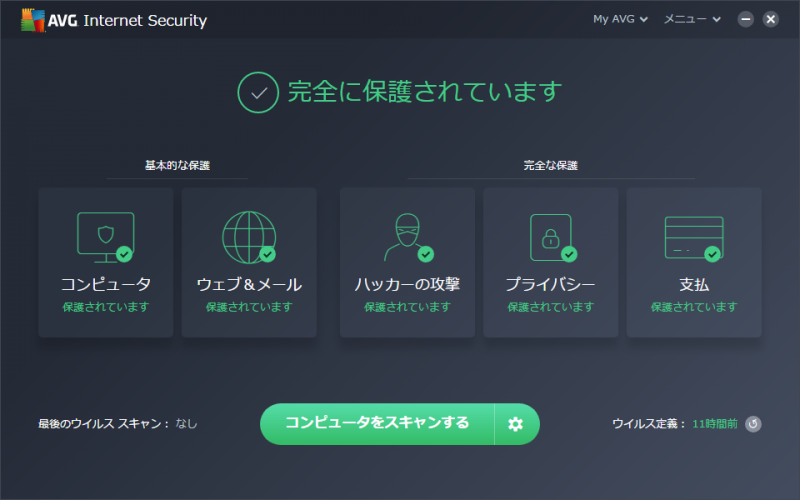
使い方
AVG インターネットセキュリティ・インストールと保護機能の確認
- セットアップファイルを開いた後はこの画面になります。使用許諾条項を確認し、追加のブラウザのインストールが必要ない場合は左下のチェックを外しましょう。
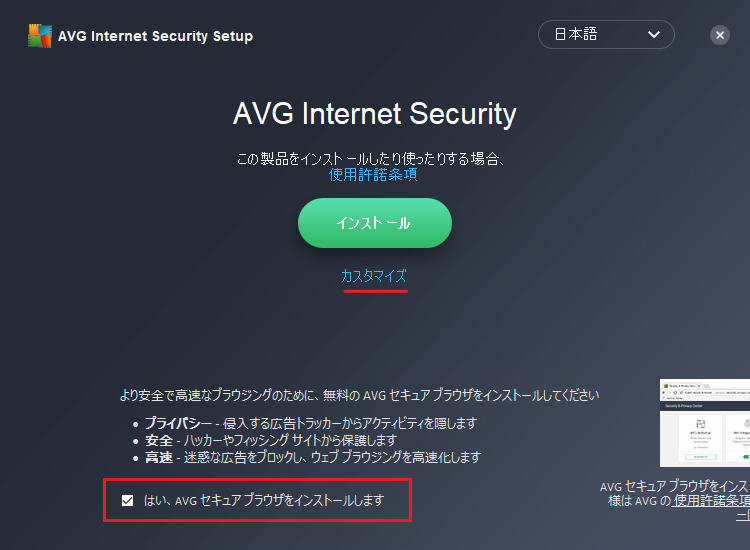
インストール開始画面(AVG インターネット セキュリティ)
- カスタマイズをクリックすると、インストールする場所とコンポーネントを選択できます。
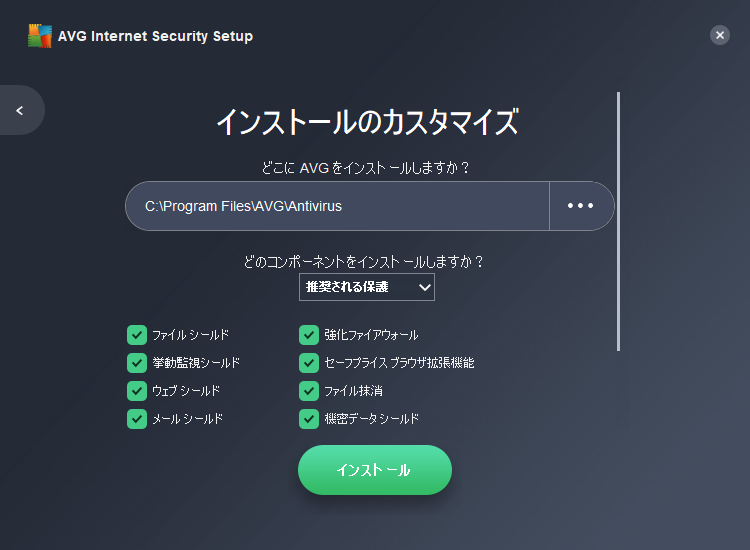
カスタマイズ画面(AVG インターネット セキュリティ)
- [インストール]をクリックするとインストールが開始します。
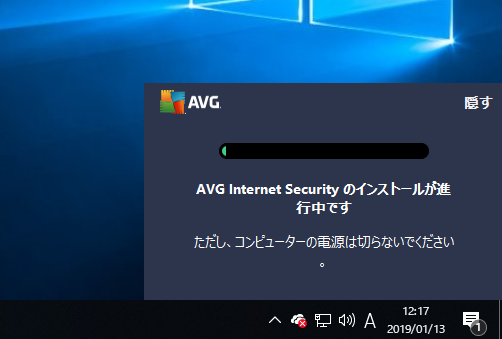
インストール実行中(AVG インターネット セキュリティ)
- 起動時は保護が無効になっています。再起動または[今すぐ解決]をクリックしましょう。
- 右下のウイルス定義の右のアイコンをクリックすると更新を確認&実行できます。

起動時画面(AVG インターネット セキュリティ)
- 保護が有効になりました。ボタンをクリックすると各機能の確認と設定ができます。
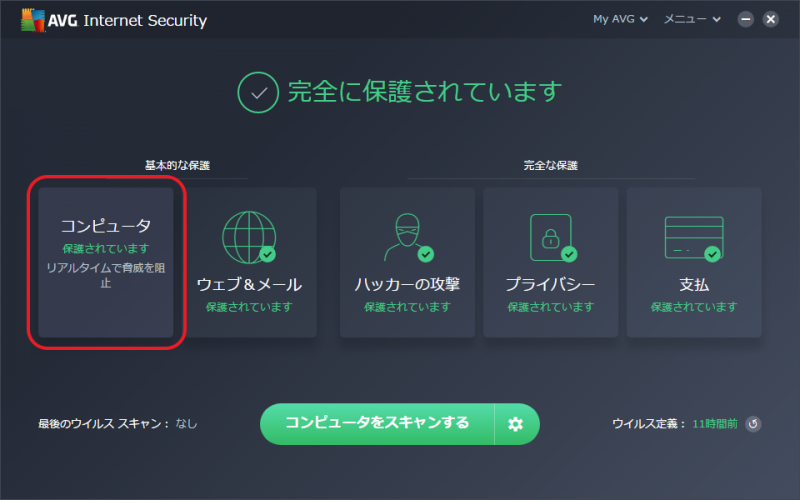
保護完了(AVG インターネット セキュリティ)
- [コンピュータ]に移動しました。ファイルと挙動監視シールドの有効 / 無効ができます。前の画面に戻る場合は左上のアイコンをクリックします。

コンピュータの保護(AVG インターネット セキュリティ)
- [ウェブ&メール]ではウェブとメールシールドの有効 / 無効ができます。メールシールドはメールソフトを使用していないならオフにしても良いでしょう。
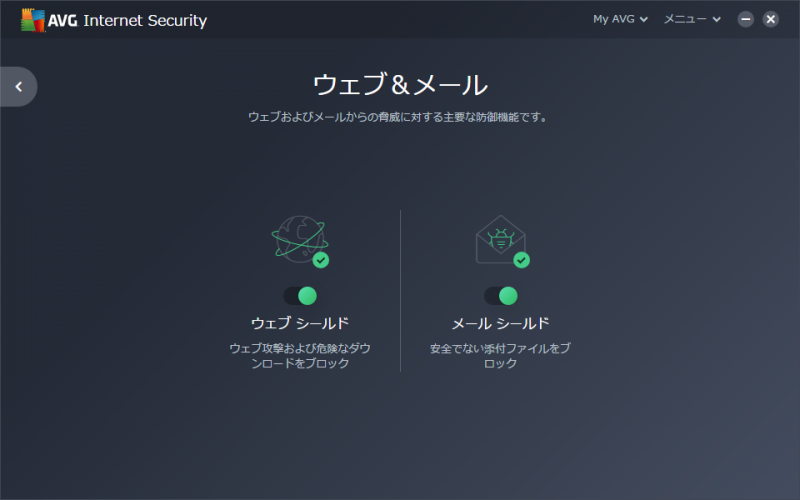
ウェブ&メールの保護(AVG インターネット セキュリティ)
- [ハッカーの攻撃]ではファイアウォールとランサムウェア プロテクションの設定ができます。ファイルの保護を開始する場合はランサムウェア プロテクションを開いて設定しましょう。ファイアウォールの設定は専門的ですが特に変更する必要はありません。
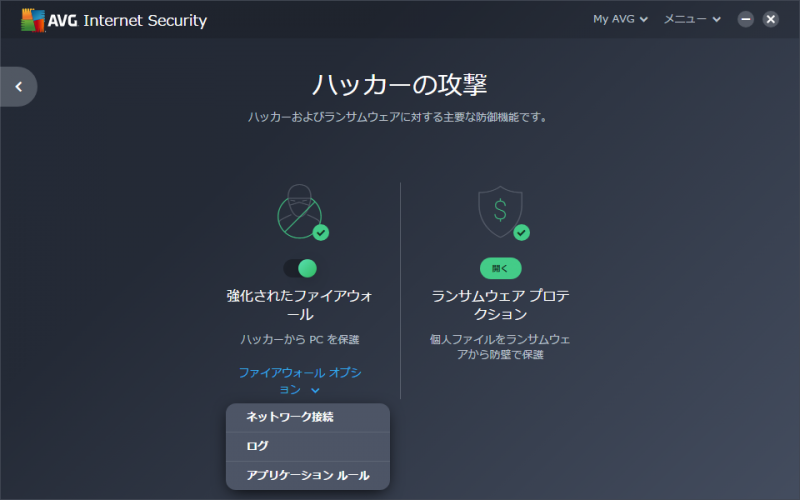
ファイアウォールとランサムウェア プロテクション(AVG インターネット セキュリティ)
- ランサムウェア プロテクション を開くと、保護のオン・オフと保護のモードの変更ができます。
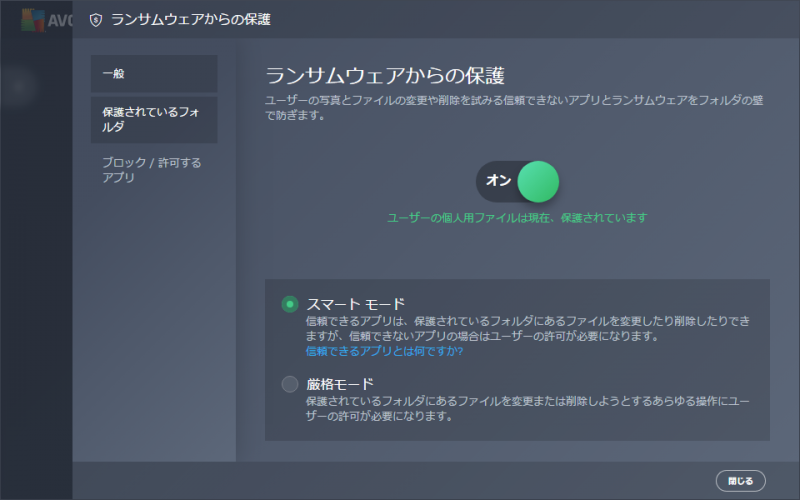
ランサムウェアからの保護(AVG インターネット セキュリティ)
- 下のメニューに進むと、保護するフォルダの変更や追加、保護するファイルの種類・拡張子の設定ができます。
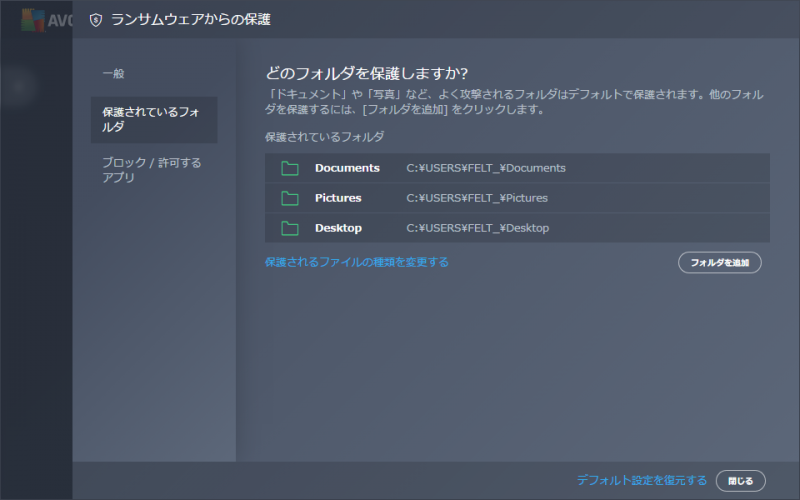
フォルダの保護の設定(AVG インターネット セキュリティ)
- その下では、ファイルの操作をブロックまたは許可するアプリの追加ができます。
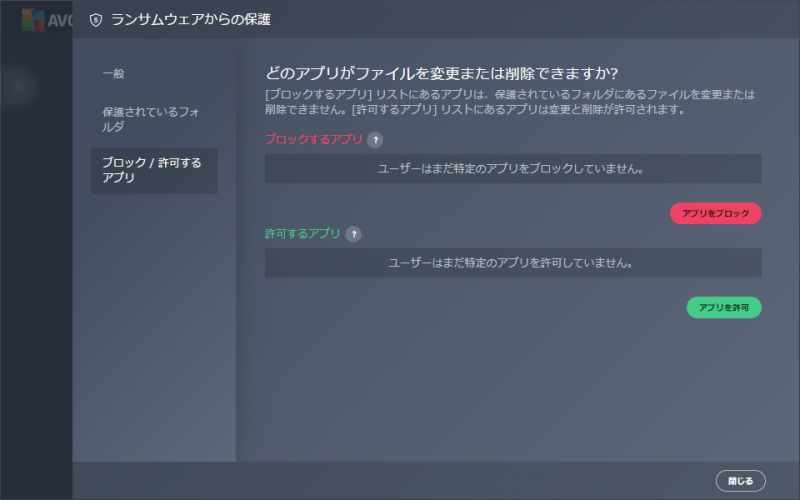
ファイルを操作するアプリの設定(AVG インターネット セキュリティ)
- [プライバシー]の画面ではウェブカメラと機密データの保護の設定ができます。
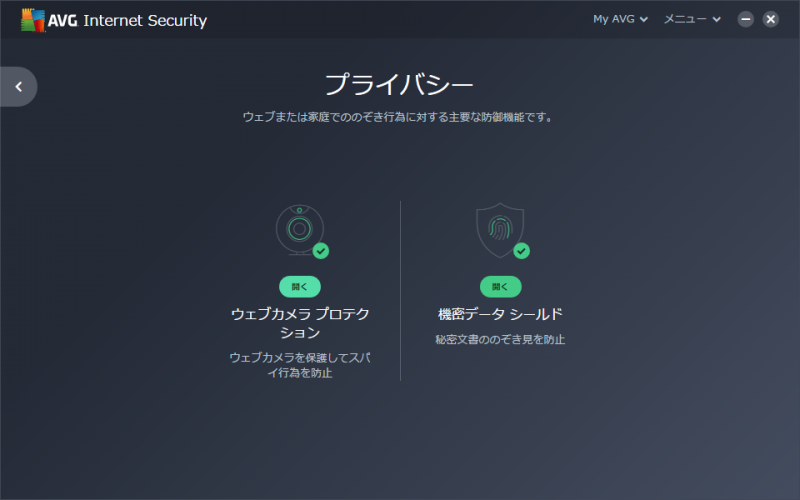
プライバシー保護(AVG インターネット セキュリティ)
- ウェブカメラ プロテクション を開くとオン・オフと保護モードの変更ができます。ウェブカメラがない場合はオフにして良いでしょう。
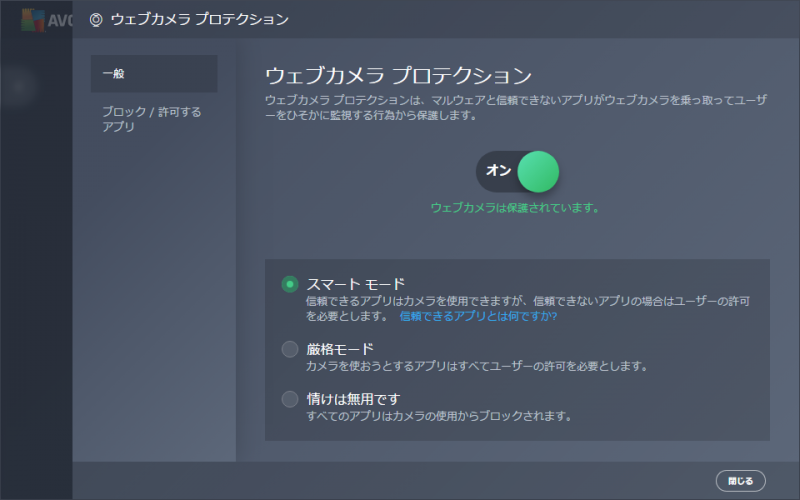
ウェブカメラ プロテクションの設定(AVG インターネット セキュリティ)
- 下のメニューをクリックするとウェブカメラにアクセスを許可 / ブロックするアプリの設定ができます。
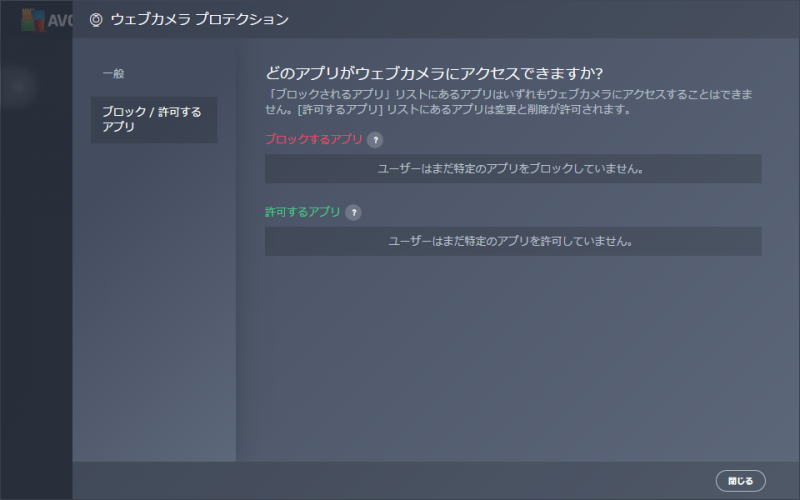
ウェブカメラ プロテクションのアプリの設定(AVG インターネット セキュリティ)
- 機密データ シールド を開くとスキャンしてファイルを保護することができます。保護したファイルは暗号化されて外部から見えないようになります。
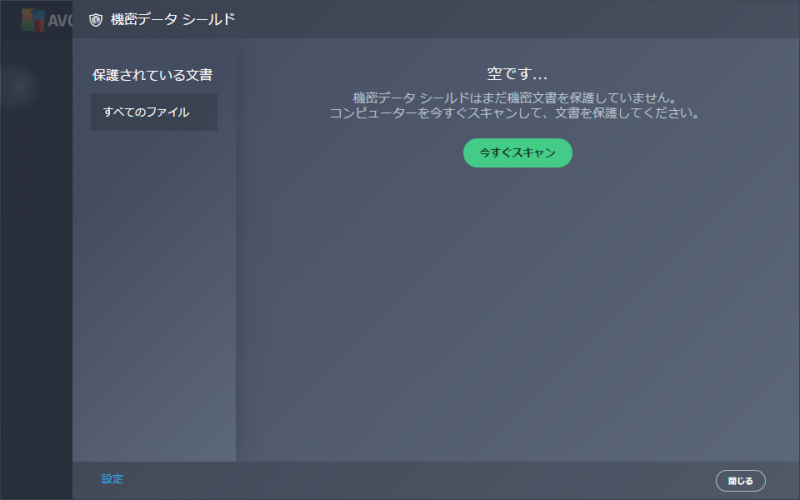
機密データシールドの実行(AVG インターネット セキュリティ)
- 支払 の画面に移動しました。アンチスパムが必要な場合はインストールしましょう。
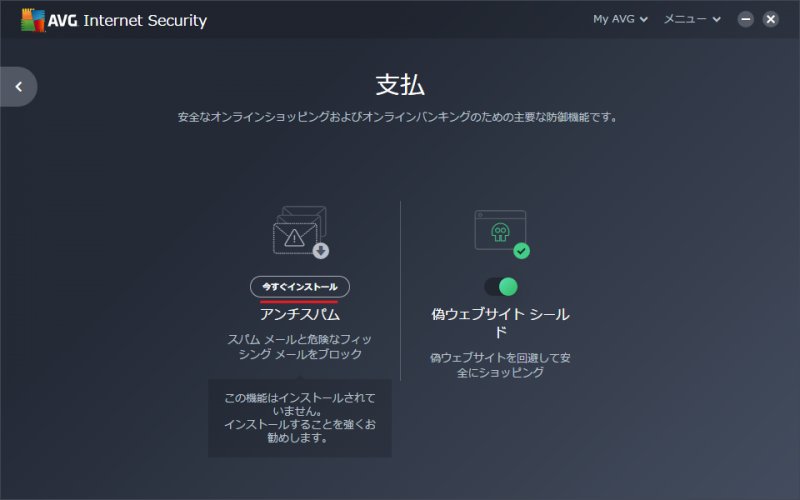
支払の保護(AVG インターネット セキュリティ)
AVG インターネットセキュリティ・スキャンの設定とスキャンの実行
- メイン画面です。[コンピュータをスキャンする]をクリックすると AVG の推奨方法でスキャンが開始します。
- 右の歯車アイコンをクリックすると他の方法のスキャンの実行とスキャンの設定ができます。
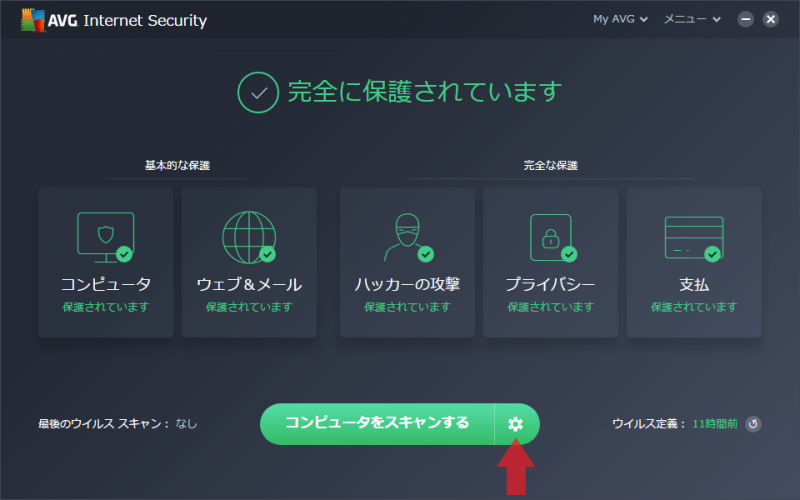
スキャン(AVG インターネット セキュリティ)
- 歯車アイコンをクリックして 他のスキャン に移動しました。右上にアイコンがあるスキャンは細かいスキャンの設定ができます。
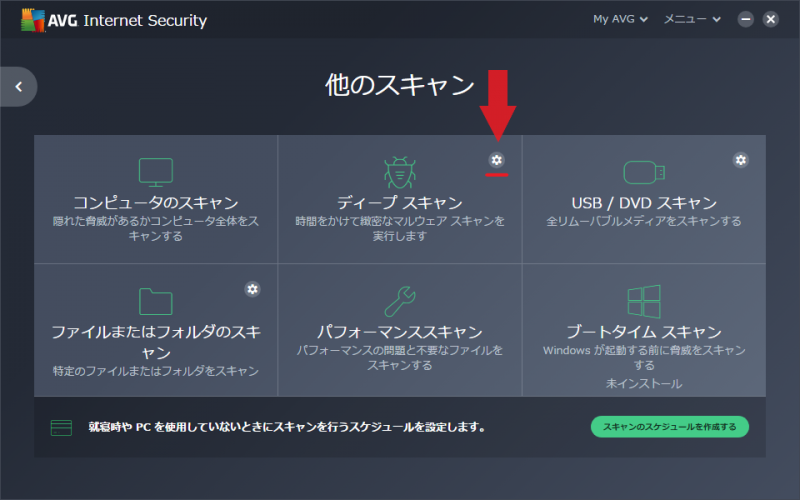
スキャン方法の選択と設定(AVG インターネット セキュリティ)
- ディープスキャンの右上のアイコンをクリックしてみました。最初に表示される画面ではスキャンする箇所の設定ができます、初期設定ではすべての箇所が選択されています。下にスクロールするとスキャンするファイルの種類の設定ができます。
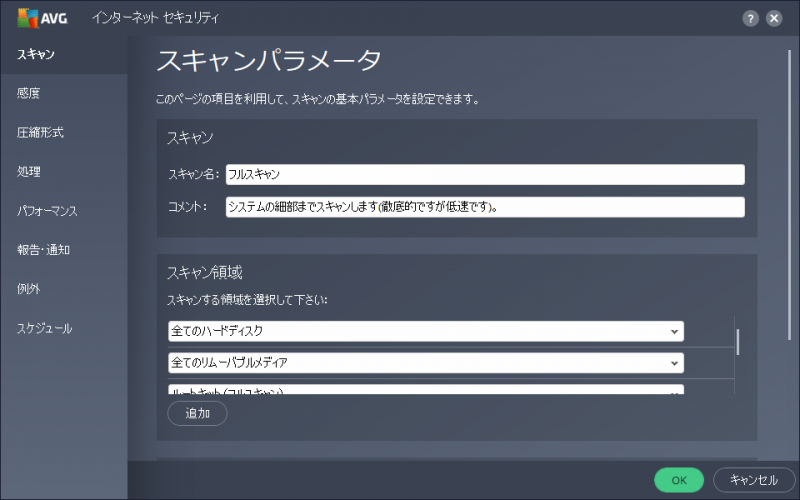
スキャン箇所とファイルの設定(AVG インターネット セキュリティ)
- 感度 のメニューではヒューリスティックの感度や PUP 検出の設定ができます。正規のファイルやアプリが誤検出される場合はヒューリスティックの感度を下げたほうが良いです。
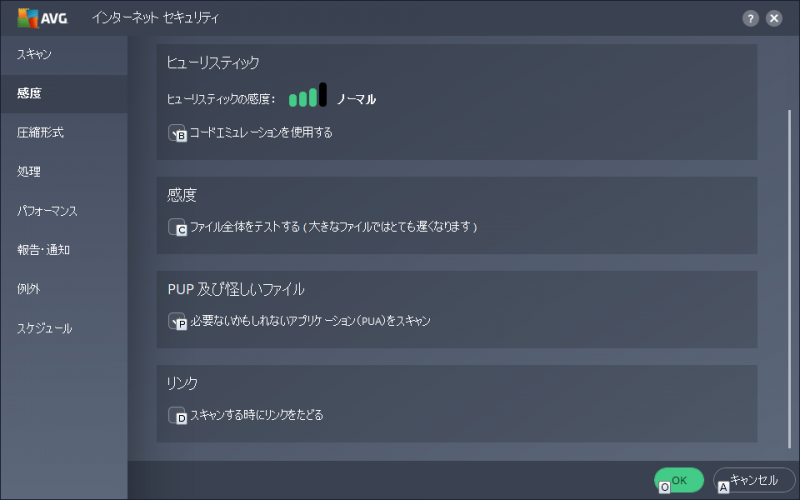
スキャンの感度の設定(AVG インターネット セキュリティ)
- その下の 圧縮形式 の画面では圧縮ファイルのスキャンの設定ができます。初期設定では ZIP ファイルなどスキャンされないようになっているので、念入りにスキャンしたい場合はチェックしておきましょう。
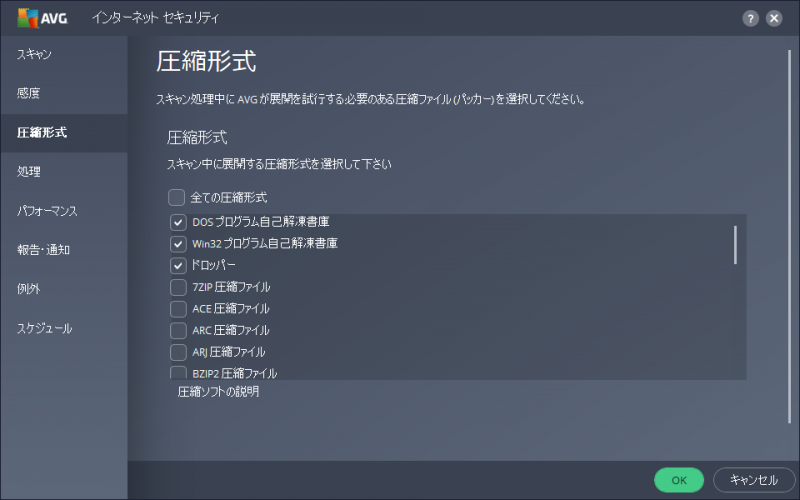
圧縮フィルのスキャンの設定(AVG インターネット セキュリティ)
- 処理 画面では検出した時にどうするかの設定ができます。分からなければそのまま(自動的に処理する)で良いです。
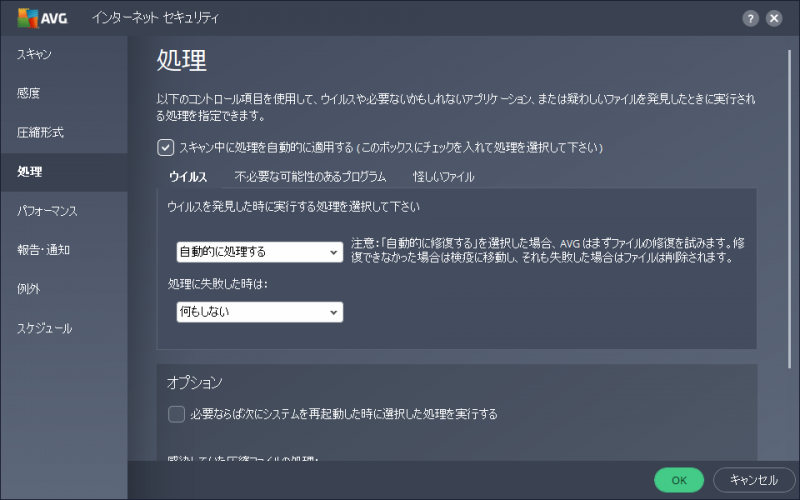
処理の設定(AVG インターネット セキュリティ)
- パフォーマンス ではスキャンの優先または高速化の設定ができます。
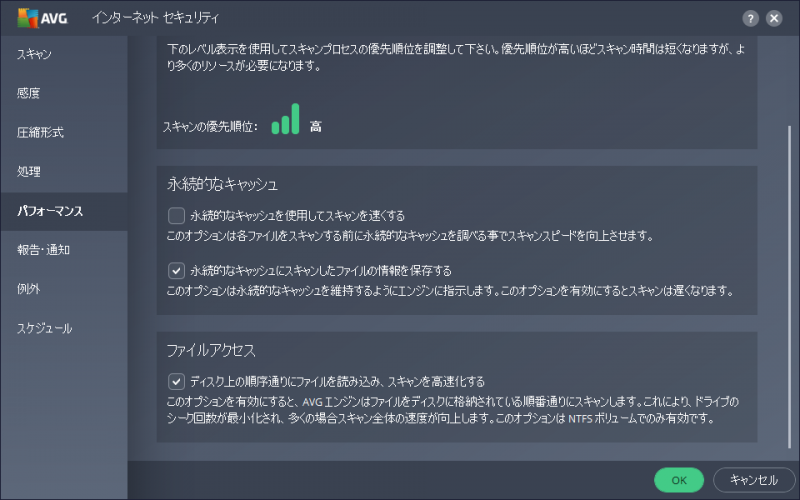
スキャンのパフォーマンスの設定(AVG インターネット セキュリティ)
- 報告・通知 ではログファイルの作成の有無と作成するファイル内容の設定ができます。
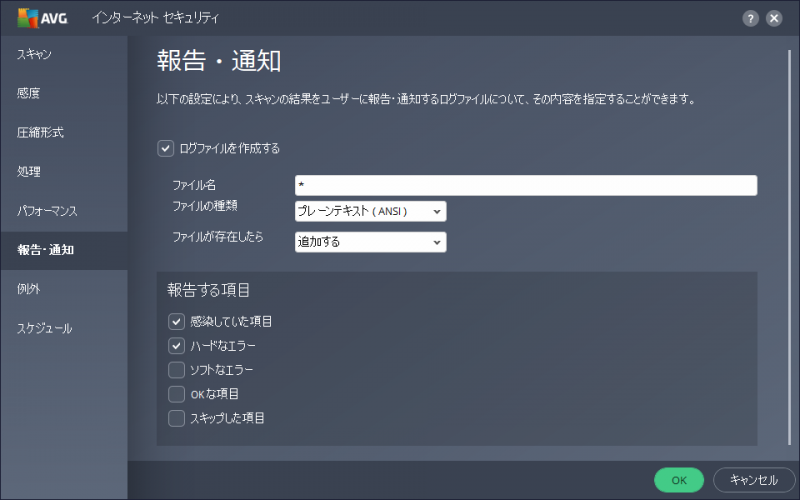
ログファイルの形式と内容の設定(AVG インターネット セキュリティ)
- 例外 はスキャンしないフォルダを設定できます。他の項目にも当てはまりますが、ここでの設定はこのスキャン方法のみに適用されます。他のスキャン方法やリアルタイム保護の設定には適用されないので気を付けましょう。
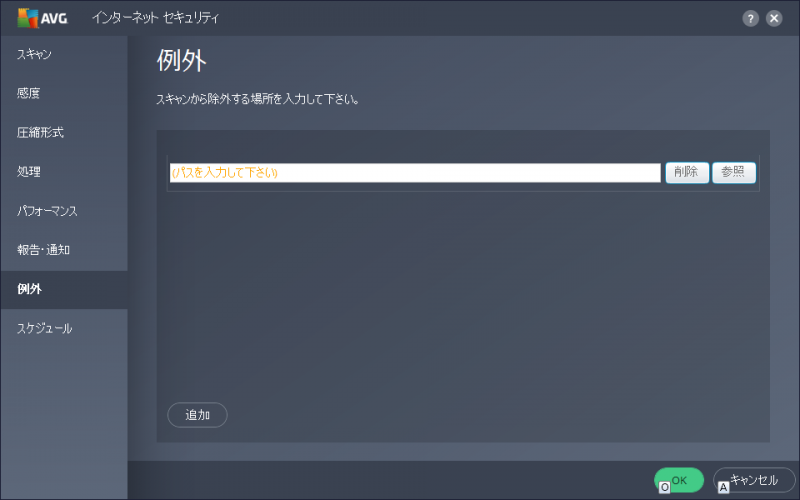
スキャンから除外するファイルの設定(AVG インターネット セキュリティ)
- スケジュール では定期的に自動でスキャンする設定ができます。別のスキャン方法でスケジュールスキャンする場合は前の画面に戻ってスケジュールを作成すると良いでしょう。
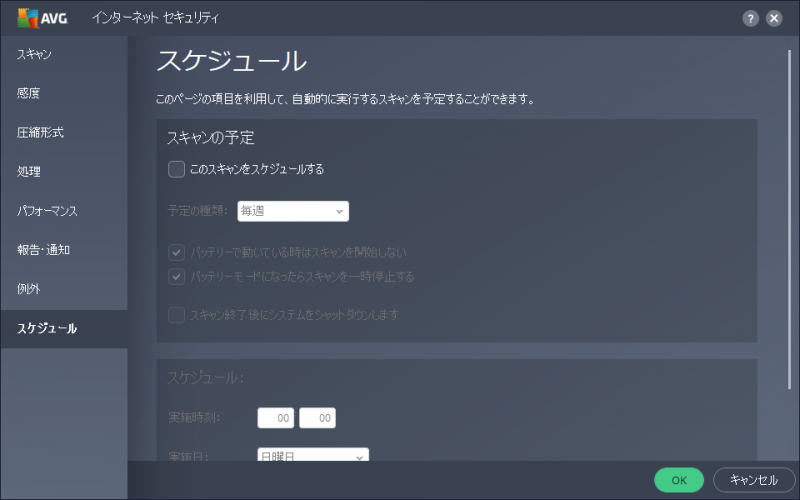
定期スキャンの設定(AVG インターネット セキュリティ)
- スキャンを開始してみました。スキャンが終わったら次へをクリックします。
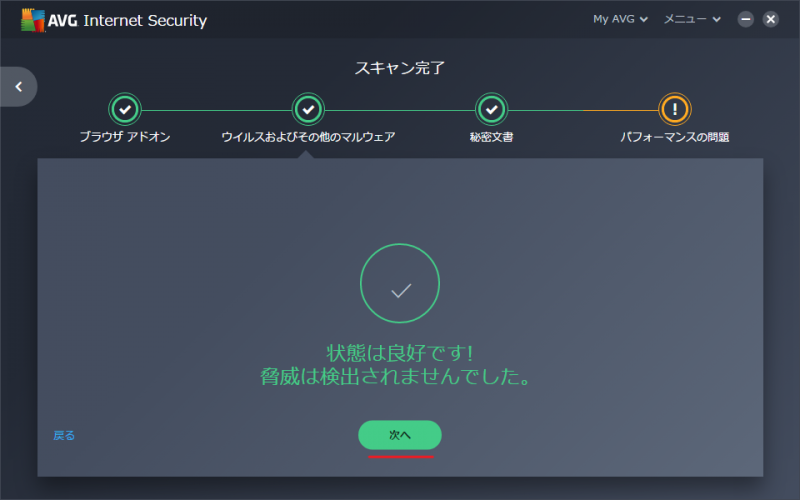
スキャン実行中(AVG インターネット セキュリティ)
- 不要ファイルやレジストリなどのパフォーマンスの問題が検出されましたがインターネットセキュリティでは解決できない(この機能は使えない)ので右下のスキップをクリックしましょう。
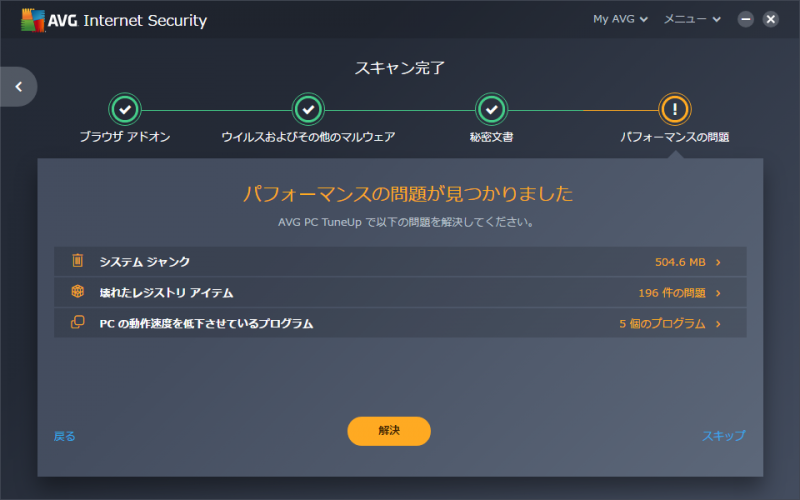
検出画面(AVG インターネット セキュリティ)
- スキャンが完了しました。
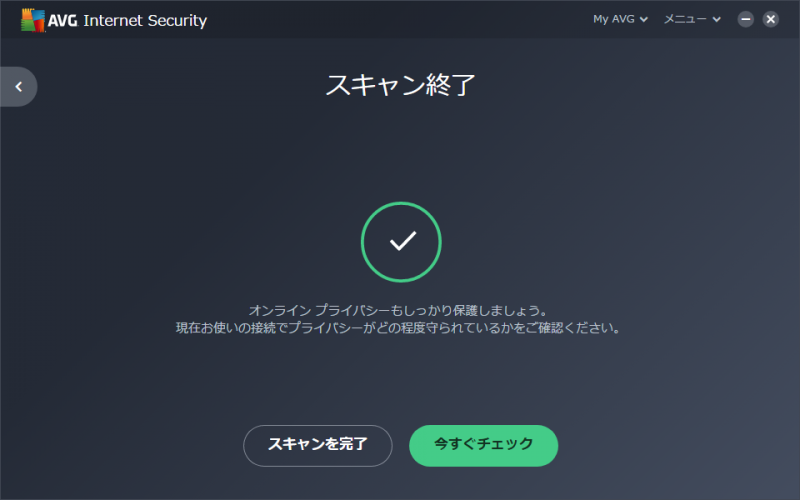
スキャン完了(AVG インターネット セキュリティ)
AVG インターネットセキュリティ・そのほかの機能の設定
- メイン画面右上の メニュー をクリックすると設定などの画面に行けます。
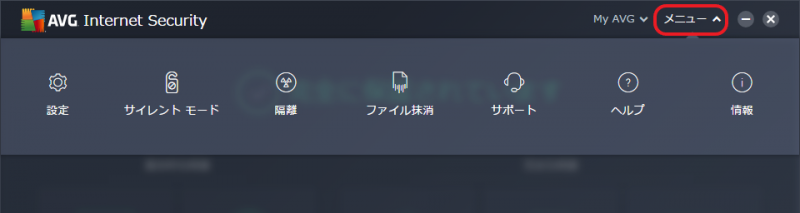
設定やその他の機能へのアクセス(AVG インターネット セキュリティ)
- [設定]に移動するとまずスキャンその他の一般的な設定ができます。PUA(PUP)をスキャンしたりサイレントモードを使う場合はチェックを入れましょう。
- 下のバーからは、ポップアップ通知の設定・AVG をパスワード保護・ログと検疫ファイルの保存の設定・全てのスキャンから除外するフォルダの追加・特別なスキャン(エクスプローラのスキャン)・データの送信などのプライバシー設定ができます。
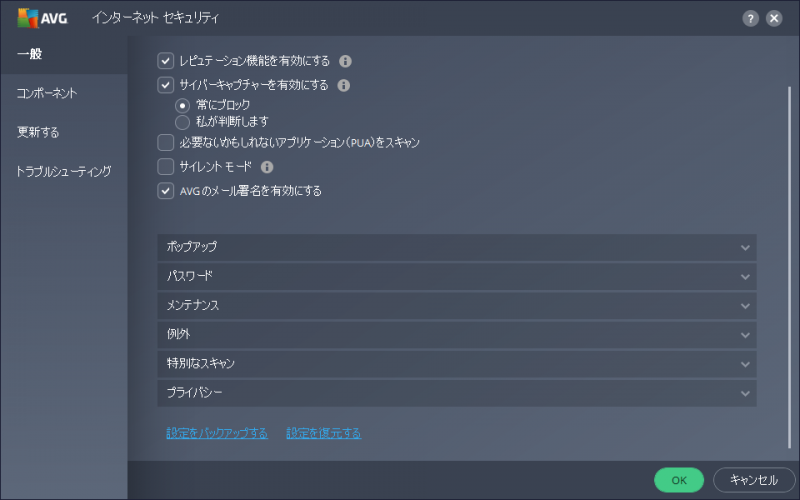
スキャンその他の設定(AVG インターネット セキュリティ)
- コンポーネント では各機能のオン・オフとアンインストール、各設定のカスタマイズができます。
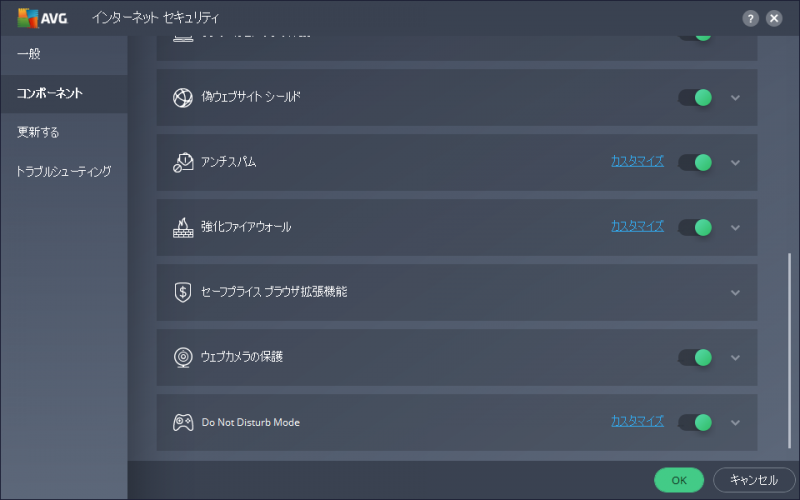
各コンポーネントの設定(AVG インターネット セキュリティ)
- 更新する ではウイルス定義とプログラムの更新ができます。
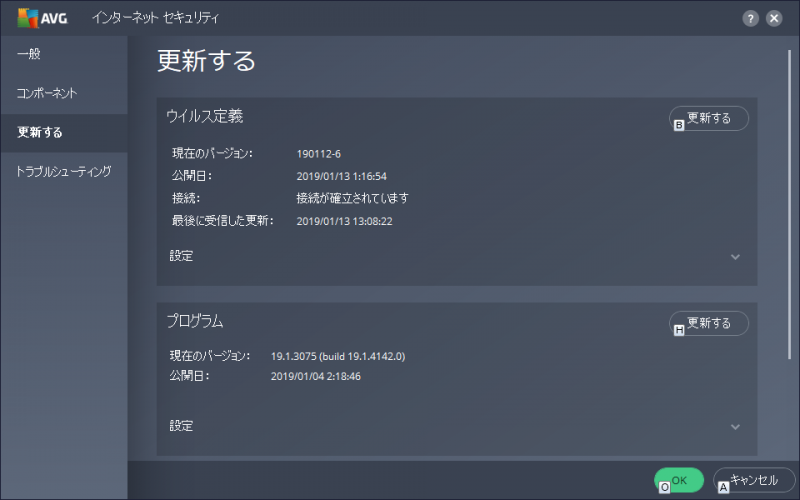
ウイルス定義の更新(AVG インターネット セキュリティ)
- トラブルシューティング ではトラブルの原因になりやすい設定の変更ができます。受動モード(すべての保護をオフ)や初期設定に戻す場合はここでできます。
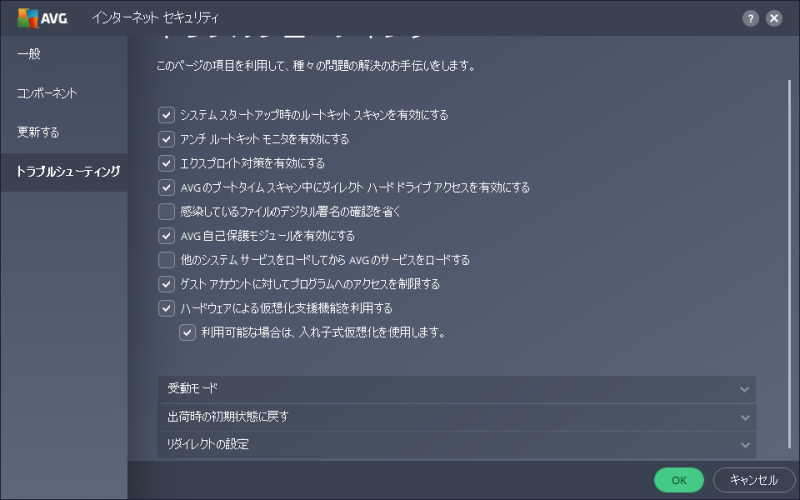
トラブルシューティング画面(AVG インターネット セキュリティ)
- 前の画面に戻って、メニューの サイレントモード ではサイレントモードを適用するアプリの追加ができます。
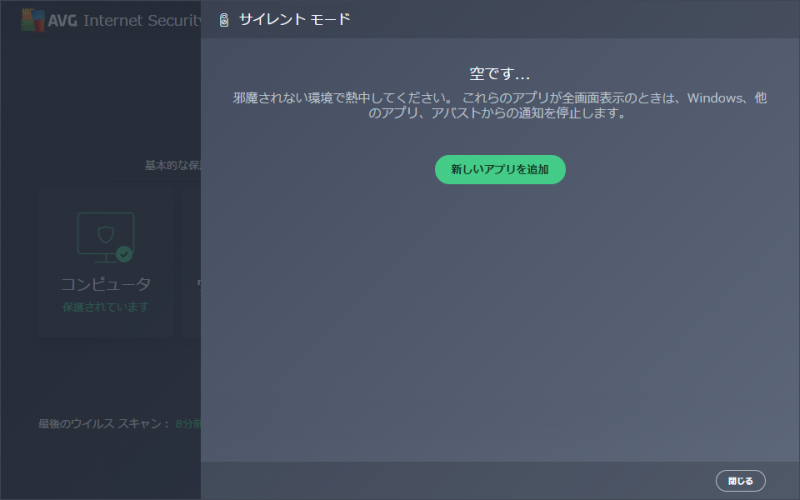
サイレントモードのアプリの追加(AVG インターネット セキュリティ)
- 隔離 メニューでは隔離(検疫)されたファイルの管理ができます。
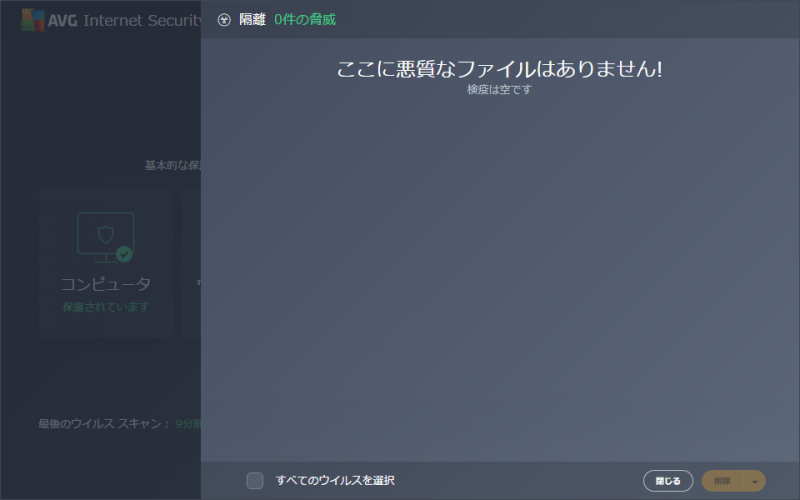
隔離ファイルメニュー(AVG インターネット セキュリティ)
- ファイル抹消 ではファイルを復元不可能にするために抹消することができます。
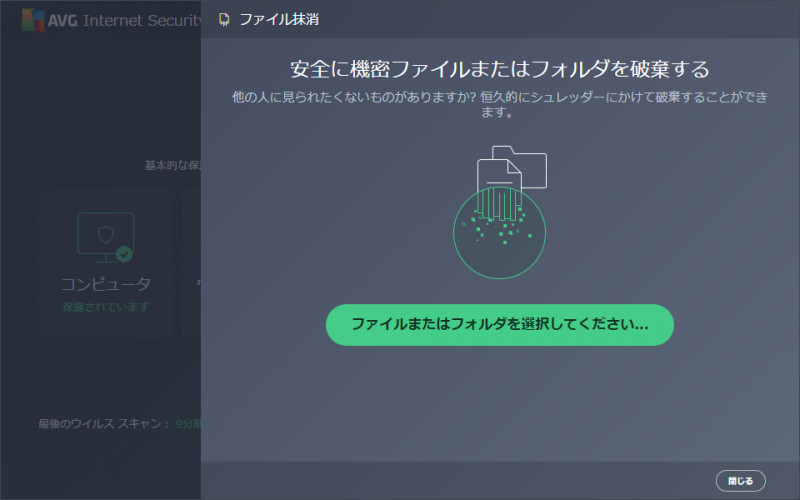
ファイルシュレッダ(AVG インターネット セキュリティ)

